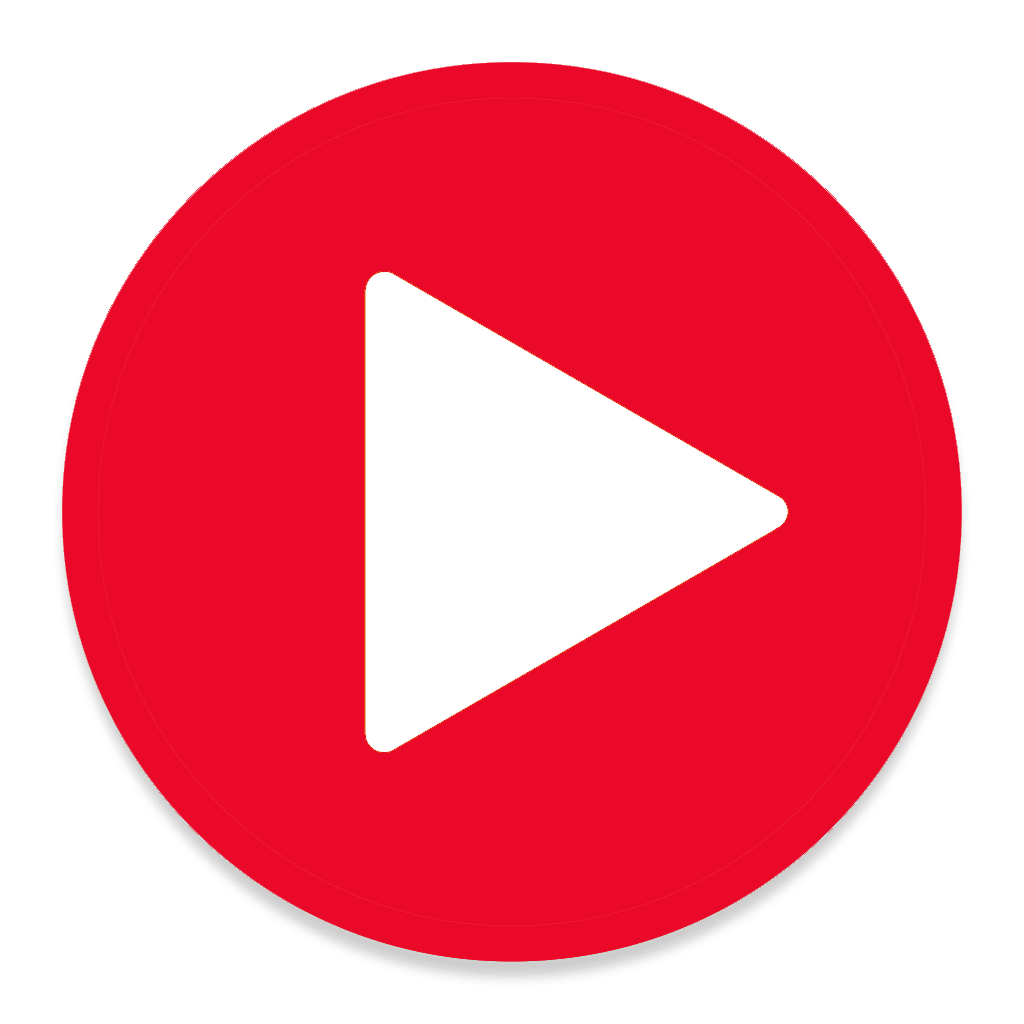📖 內容目次
一、錄音設定
開始錄音
方法一:首頁選取錄音模式後點擊紅點即開始錄音。
方法二:連按兩下錄音筆左側錄音鍵即可快速錄音。
模式建議
- 會議錄音:≤ 15 人,中小型會議。
- 採訪錄音:雙人面對面、面試/街訪。
- 演講錄音:≥ 15 人,大型會議室/講座。
- 原聲錄音:音樂會/演唱會/演奏,原音保存,不進行轉寫。
講話人區分
預設為「開啟」;可於設定關閉「自動區分講話人」。
聲源定位
錄音畫面右上動態圖示可校正主聲源,請將頂部麥克風對準講者。
續航力
- 螢幕常亮:約可錄音 9 小時。
- 螢幕關閉:約可錄音 12 小時。
- 開啟省電模式:約可錄音 15 小時。
註:實際錄音時長會因使用情境而異。
二、轉寫(語音轉文字)
在線轉寫
錄音筆連網網路, 錄音結束保存後自動上傳完整檔再進行轉寫,準確率較高。
離線轉寫
用錄音筆內建的資料庫進行運算,不需連接網路即可取得逐字稿,需定期更新語言包。
常見轉寫問題
Q:如何開啟離線模式?
A:主螢幕滑到下一頁→點選「離線管理」 → 開啟;或下拉快捷列 → 點選「離線管理」 ,即進入離線模式,請確認已下載對應的語言包。
Q:轉寫失敗怎麼辦?
A:點選首頁的【文件】→ 選擇音檔 → 點選「獲取轉寫」重試。
Q:可以在錄音筆編輯逐字稿嗎?
A:錄音筆無法編輯逐字稿,需用 USB 匯出至電腦(Mac 需安裝 Android File Transfer)編輯。
三、同聲轉譯
點選錄音筆下方【同聲轉譯】→ 選擇目標語言 → 點選[麥克風],即開始邊錄音邊翻譯。
語言支援
在線翻譯:支援中文與英、日、韓、俄、法、德、西、越、義、阿拉伯、藏語、維吾爾語互譯。
離線翻譯:支援中文與英、日、韓、俄互譯。
播報
在同聲轉譯的畫面中,頁面會看見🎧圖示;接上有線或藍牙耳機即可啟用同步播報,再點一次🎧圖示即可關閉同步播報。
全螢幕/字體大小
移動中線調整區域大小;中線往上滑可顯示全螢幕翻譯文、中線往下滑可顯示全螢幕原文轉寫。
在同聲轉譯的畫面中,點選右上角的六角形圖示,即可選擇文字大小和背景顏色(淺色或深色)。
四、OCR 辨識
開啟OCR辨識
主螢幕下方選擇「OCR」→選擇「拍照識字」或「表格識字」→拍照後調整所需範圍→點選下一步→「開始識別」→「生成文檔」→「保存」。
錄音中點選相機圖示拍照→照片即成為逐字稿的插圖→在相簿開啟圖片→選擇「OCR」→調整所需範圍→點選下一步→「開始識別」→「生成文檔」→「保存」。
可辨識內容
文件、會議螢幕、PPT;表格需有清晰完整邊框。
輸出格式
拍照識字:doc檔(即word檔,含圖文)
表格識別:Excel檔
五、檔案管理
匯出檔案
開機接電腦 → 裝置選【文件導出】→(Windows電腦)裝置與磁碟存取;(Mac)用 Android File Transfer。
刪除檔案
長按單一音檔→選擇「刪除文件」;或在【文件】畫面的右上角,選擇「批量操作」→選擇要刪除的檔案→選擇垃圾桶→「刪除」。
檔案加密
錄音檔加密:首頁【文件】長按→文件加密→輸入密碼→檔案自動移至「加密文件」資料夾,需到該資料夾查看文內容(首頁-加密文件-文件)。
圖片加密:首頁【相簿】長按→文件加密*→檔案自動移至「加密文件」資料夾,需到該資料夾查看文內容(首頁-加密文件-相冊)。
解密:到「加密文件」尋找檔案 →選擇「僅本次解密」→輸入密碼即可查看;選擇「永久解密」→輸入密碼後,即會自動將檔案移至一般文件或相簿。
**使用此功能需留意,若忘記密碼,無法找回密碼,即無法開啟文件。
六、個人詞庫:建立與批次匯入
建立/啟用
我的→個人詞庫→新增詞庫→輸入個人常用辭彙、專業領域辭彙等。
首頁→錄音設定** 開啟個人詞庫(預設勾第一條,可切換);需**連接網路**。
批次匯入(.txt)
USB 連接(Mac 需 Android File Transfer)→ 裝置選【熱詞導入】→ 將 `.txt` 放入 **Batch\_Hotword** → 裝置端選檔 **導入**。
七、投放至螢幕
有線:Type-C 轉 **HDMI/DVI/DP/MiniDP** → 切換大螢幕輸入 → 裝置彈窗同意。
無線:確認大螢幕支援 → WLAN 掃描 → 首屏【投屏】或快捷鍵開啟 → 選裝置連線。
模式:鏡像 / 指定功能自適應;錄音/同聲轉譯在**有線投屏**可鋪滿全螢幕便於即時查看。
八、其他設定:震動提示、應急充電、指示燈
震動:開始/暫停/結束錄音提供震動確認;可於『系統設定→通用→震動指示』關閉。
應急(反向)充電:接線至手機即可由錄音筆供電;可於『系統設定→電池→反向充電』調整;具電量提示。
指示燈:充電開機白燈、關機紅燈;充滿綠燈;錄音/同傳/拍攝紅燈;可於『系統設定→通用→錄音筆指示燈』關閉。
九、常見問題(FAQ)
Q1:為何無法獲取「語篇規整/星火紀要」?
A:目前僅支援**中文轉寫**。失敗可入檔案詳情點**星火紀要**重試。
Q2:裝置可直接編輯逐字稿嗎?
A:暫不支援。請用 USB 匯出到電腦編輯。
Q3:加密檔能上傳雲端嗎?
A:不行。請先**永久解密**再上傳。
Q4:投放螢幕時沒畫面怎麼辦?
A:檢查輸入來源與線材;無線投屏需同網段且裝置支援;必要時重啟。